大小写切换,排序,过滤,递增,与列对齐,grepping,转义,编码等。
String Manipulation 插件用来对字符串进行处理,比如:变量名使用驼峰形式、常量需要全部大写,编码解码等等。
选中需要处理的内容后,按快捷键 Alt + M,即可弹出工具功能列表。后面的具体功能也可以使用相应的数字或字母,而不需要鼠标点击。总之,功能十分强大。

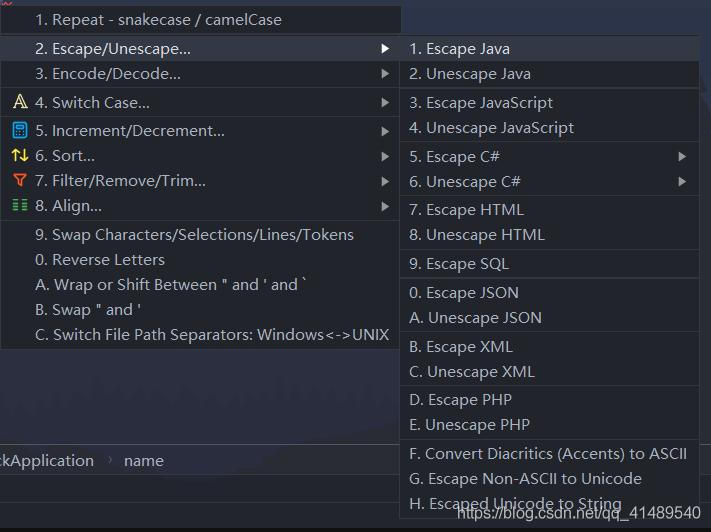
使用小技巧 - 小驼峰和小下杠线快捷键互相转换
转换效果:
test_a 快速转成testA
配置方式
按 alt + m 触发菜单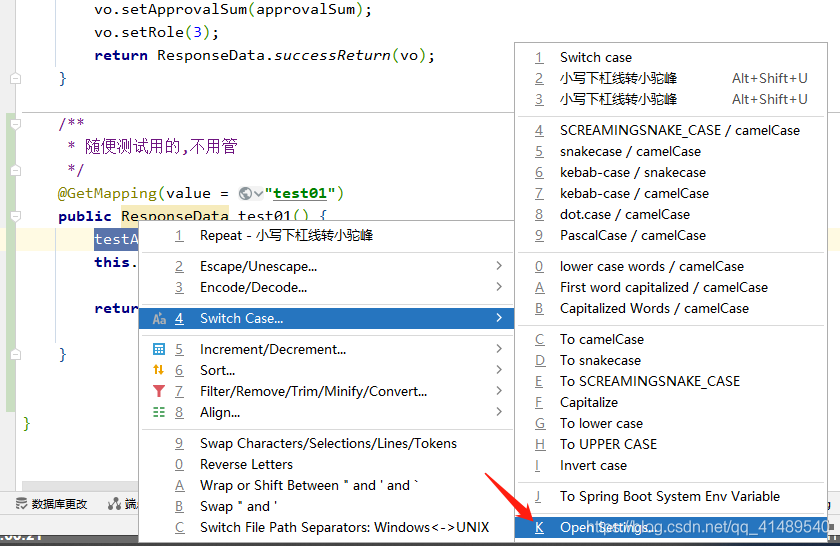
点击 Add 按钮, 出现 New Action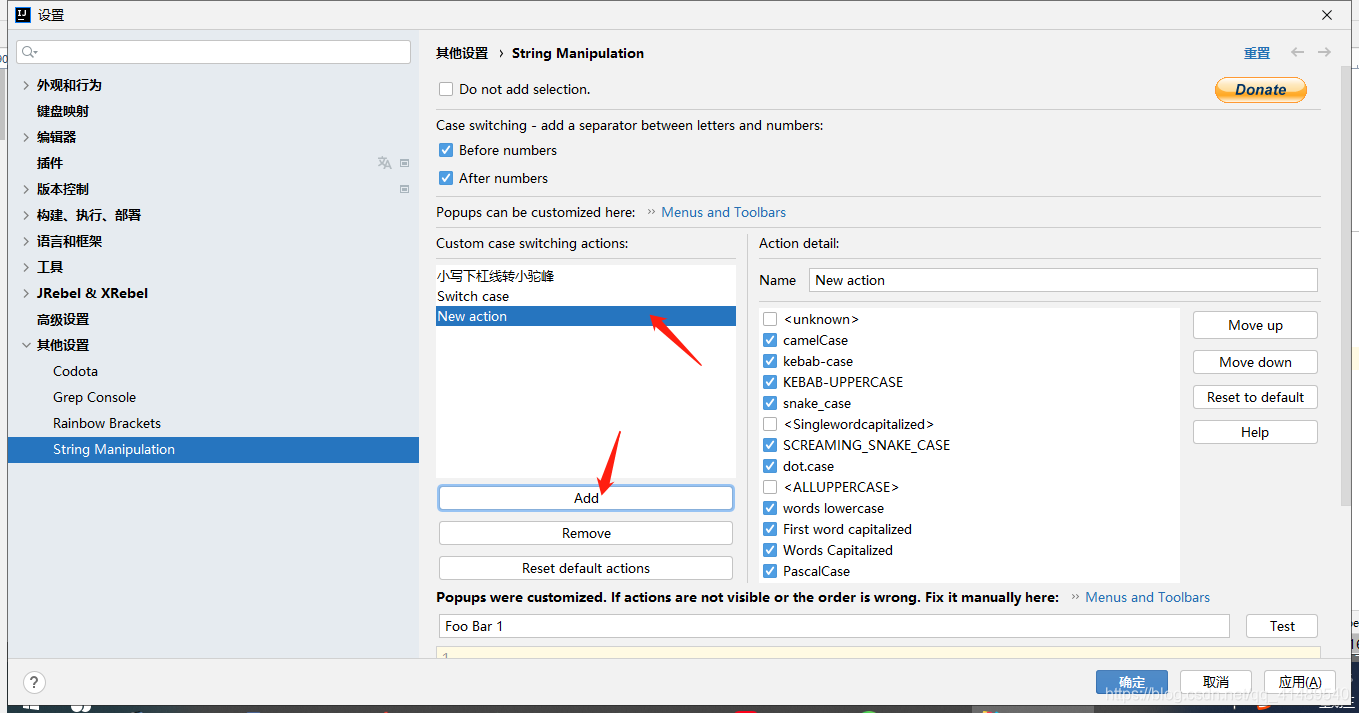
修改成自己需要的名字, 然后按照我的那个目录去勾选
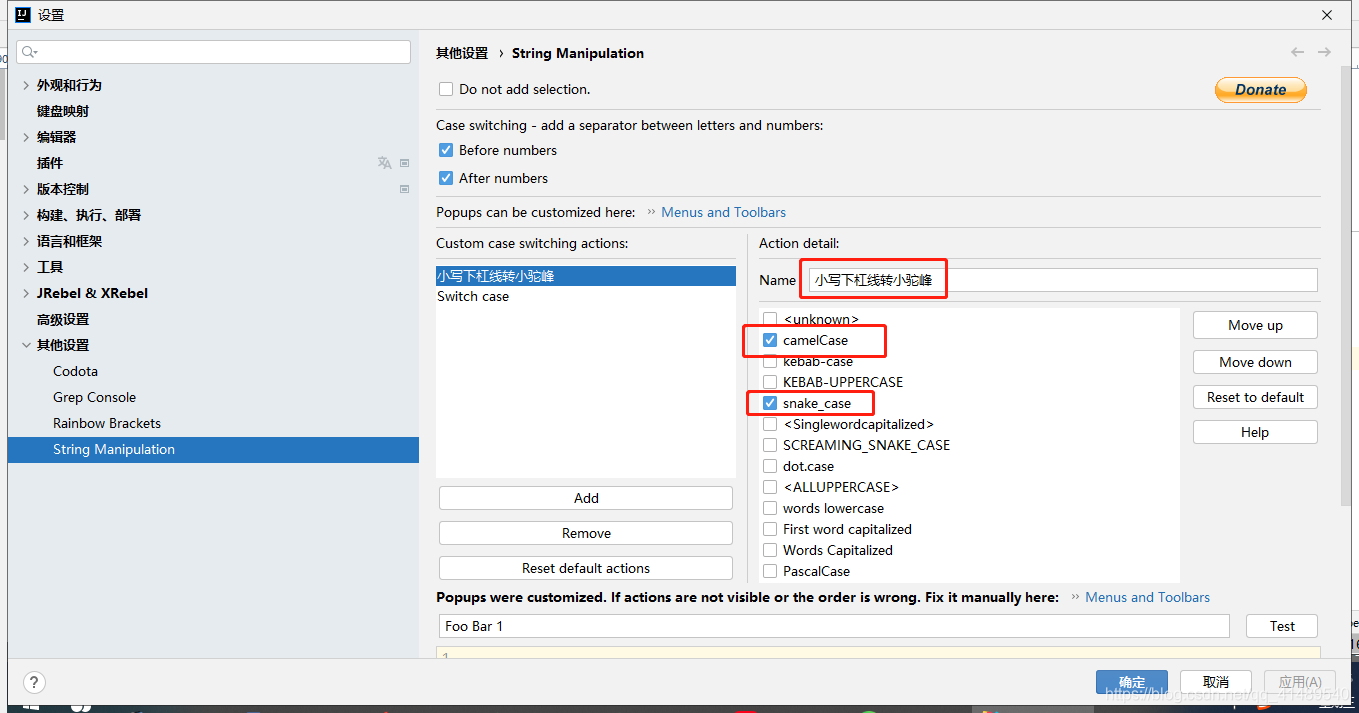
点击确定
设置快捷键
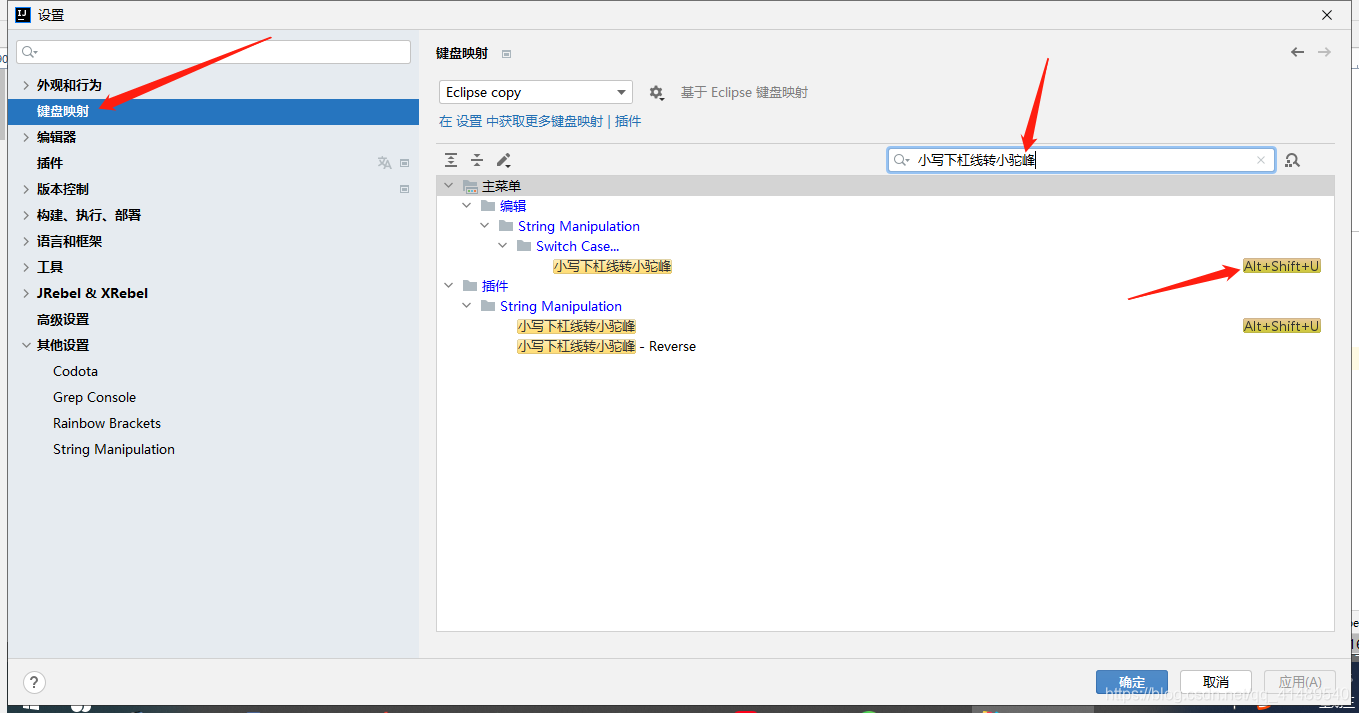
去 idea 里面设置键盘映射, 搜索这个名字, 然后设置快捷键, 这样即可使用快捷键快速的 小驼峰和小下杠线 互相转换了…
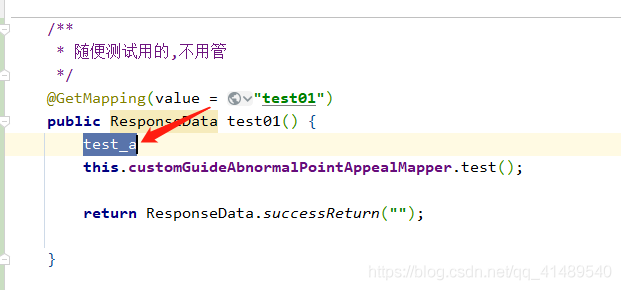
我设置的是 shift +alt +u , 这样就可以快速的 小驼峰和小下杠线 互相切换了.
其它博主帖子内容
字符串处理想必是小伙伴们平时开发时经常碰到的一个 “难题”。为什么要打上引号?因为你说他难吧,其实也不是什么特别复杂的事;你说他不难吧,弄起来还真挺麻烦的,像删除其中空行啊、切换大小写啊,都是基础的操作,但是有时候就是会让人心情毛躁。
所以 TJ 君今天和大家分享一款 IDEA 插件,String Manipulation,看看是不是会让你的操作更加简单?
String Manipulation,安装完该插件后,直接在右键命令中会增加一个选项,只需要选中你想处理的字符串,就可以进行相应的处理,我们来看看:

从上面的动图我们可以看到,String Manipulation 的功能有非常非常多,TJ 君就来给大家稍稍讲解下主要功能!
Escape 和 Unescape
插件支持将选中代码进行不同语言的 Escape 和 Unescape,包括 Java、JavaScript、C#、HTML、SQL、JSON、XML、PHP,还可以将 Unicode 转换为字符串。
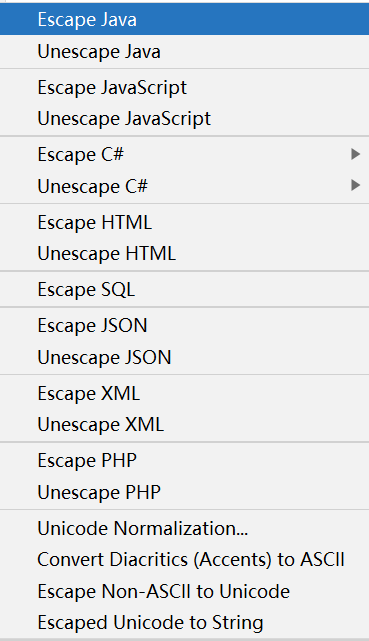
加密解密
可以将代码的进行不同类型的加密解密,例如 MD5、SHA-1、SHA-256、SHA-512、SHA3-256、SHA3-512、Base64 等等等。
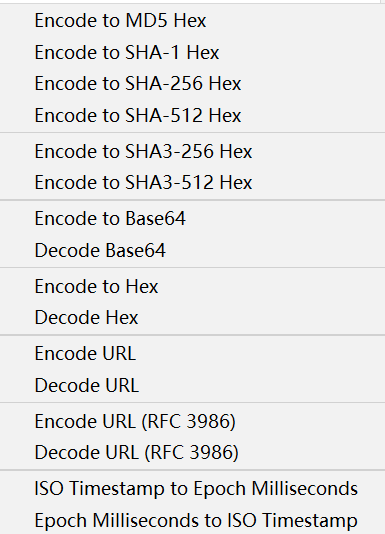
实际效果是这样的哦:
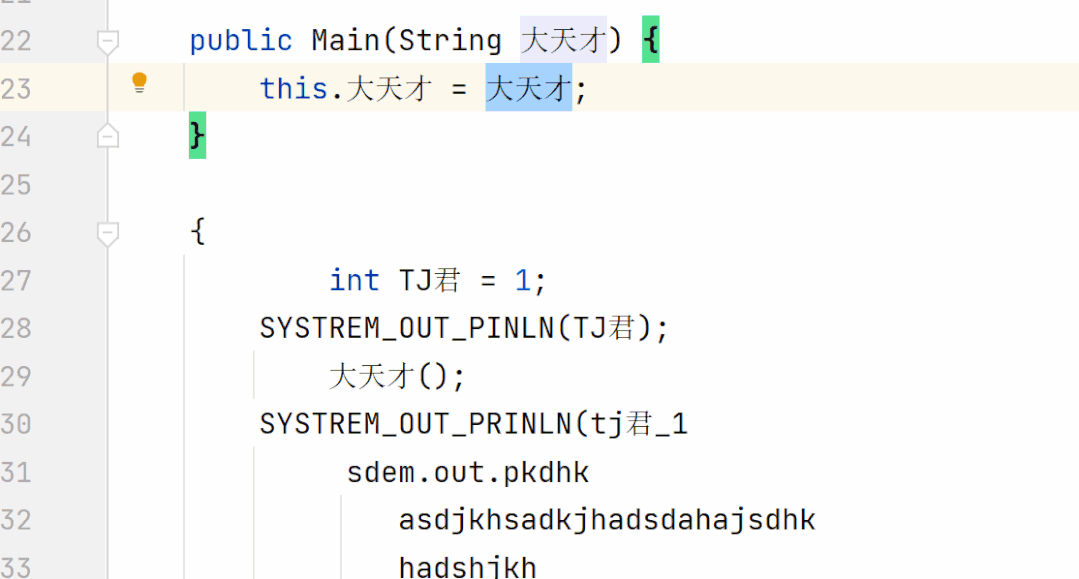
字符处理
这个插件最最让 TJ 君喜欢的一点还是可以将一些字符进行不同指令的处理,例如大小写互换啊、变大写啊、变小写啊、去除符号啊、符号变换啊很多很多。
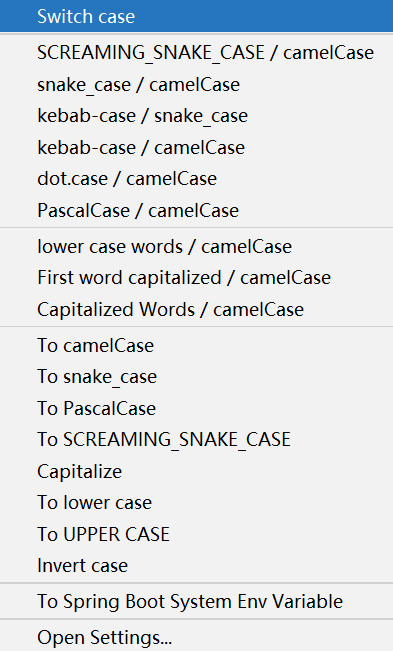
如果小伙伴还是不理解到底能做什么的话,这个动图更直观一点:
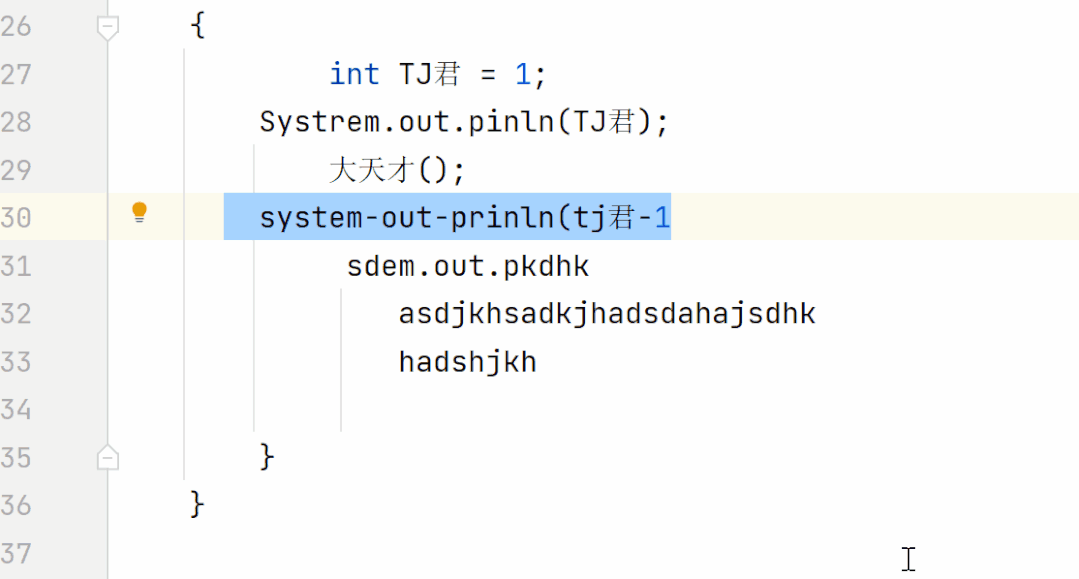
因为功能实在太丰富,小伙伴最好还是自行体验尝试下每个选项的不同之处。
TJ 君觉得像大小写的切换、下划线的变动、去除空格,这些都是平常会经常用到的常用功能。
快捷设置
插件还有一个方便之处在于,可以自己设置快捷键。
例如,TJ 君平时如果需要将字符换成大写的操作比较多,我就可以这样在设置中设定这样一个按钮:
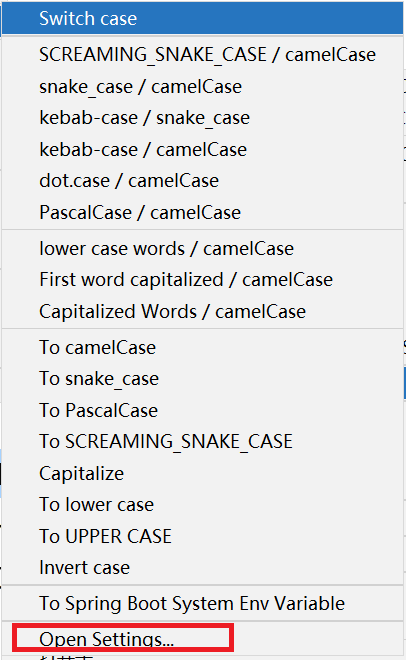
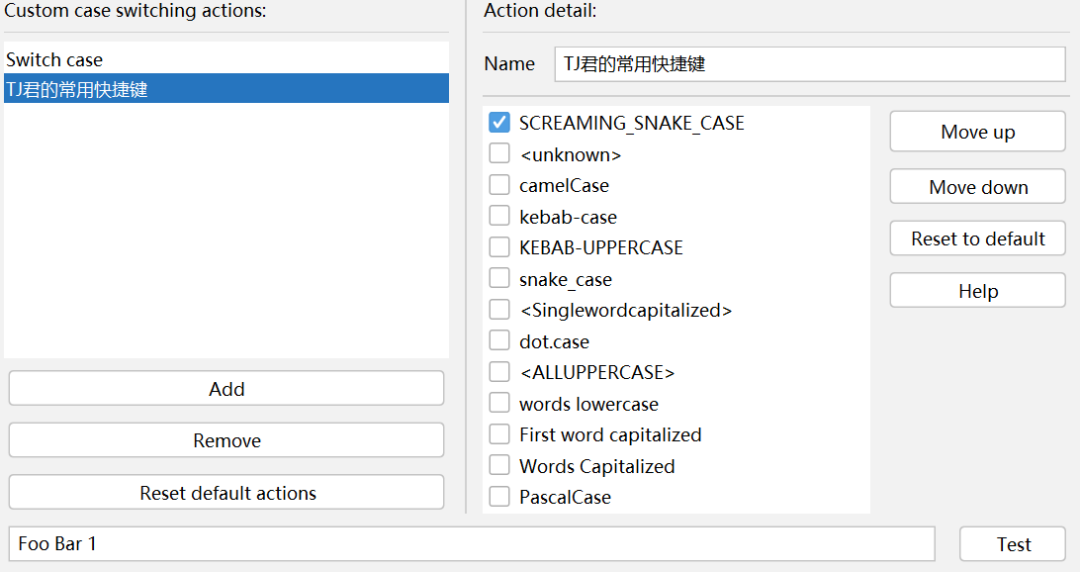
然后在 IDEA 的键盘映射里面设置这个按钮的快捷键:
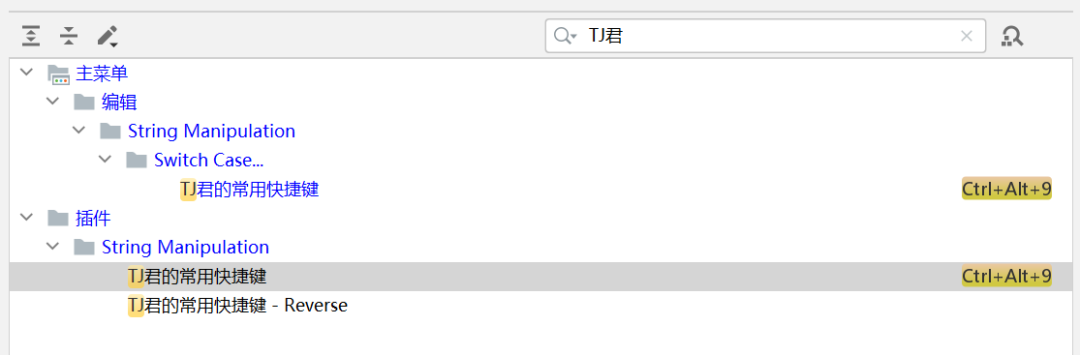
这样就可以直接通过 自己设置的快捷键进行大写的转换了,非常方便。

